Detaillierte Installation und Verwendung von RocketMQ in Docker
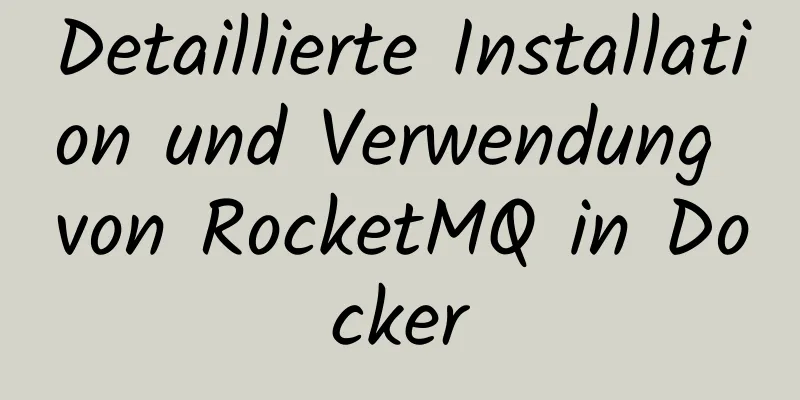
|
Um nach RocketMQ-Images zu suchen, können Sie auf hub.docker.com von Docker suchen oder den Suchbefehl von Docker in Linux verwenden. Nach dem letzten Firewall-Upgrade werden ausländische Websites jedoch sehr langsam geöffnet. Es ist bequemer, über Befehle zu suchen. Um Docker-Befehle auszuführen, müssen Sie der Root-Benutzer oder ein Benutzer mit Root-Berechtigungen sein. Der Abfragevorgang läuft wie folgt ab: Docker-Suche Rocketmq Folgende Ergebnisse können erzielt werden:
Es gibt ziemlich viele Images, aber keines davon ist offiziell veröffentlicht. Ich werde einfach eines auswählen, z. B. foxiswho/rocketmq. Mit dem folgenden Shell-Befehl können Sie alle Versionen des aktuellen Images anzeigen:
curl https://registry.hub.docker.com/v1/repositories/foxiswho/rocketmq/tags\
| tr -d '[\[\]" ]' | tr '}' '\n'\
| awk -F: -v Bild = 'foxiswho/rocketmq' '{wenn (NR!=NF && $3 != ""){printf("%s:%s\n",Bild,$3)}}'
Wenn Sie andere Bilder anzeigen möchten, ersetzen Sie einfach den Bildnamen foxiswho/rocketmq durch andere Bilder. Führen Sie den Befehl aus, um die folgenden Ergebnisse zu erhalten:
Nachfolgend wird die schrittweise Einrichtung des Nameservers und Brokers beschrieben. Starten Sie den NameServer: docker run -d -p 9876:9876 --name rmqserver foxiswho/rocketmq:server-4.5.1 Starten Sie den Broker: docker run -d -p 10911:10911 -p 10909:10909\ --name rmqbroker --link rmqserver:namesrv\ -e "NAMESRV_ADDR=namesrv:9876" -e "JAVA_OPTS=-Duser.home=/opt"\ -e "JAVA_OPT_EXT=-server -Xms128m -Xmx128m"\ foxiswho/rocketmq:broker-4.5.1 Der Standardpfad der Konfigurationsdatei im Broker-Container lautet: /etc/rocketmq/broker.conf Sie können die lokale Konfigurationsdatei auch über den Parameter -v angeben: docker run -d -p 10911:10911 -p 10909:10909\ --name rmqbroker --link rmqserver:namesrv\ -e "NAMESRV_ADDR=namesrv:9876" -e "JAVA_OPTS=-Duser.home=/opt"\ -e "JAVA_OPT_EXT=-server -Xms128m -Xmx128m"\ -v /conf/broker.conf:/etc/rocketmq/broker.conf \ foxiswho/rocketmq:broker-4.5.1 Wenn alles gut geht, werden NameServer und Broker in Kürze installiert. Zur Vereinfachung der Verwaltung ist auch die Rocketmq-Konsole ein unverzichtbares Tool. Suchen Sie die zu startende Version über die obige Abfragemethode. Die Startmethode lautet wie folgt: docker run -d --name rmqconsole -p 8180:8080 --link rmqserver:namesrv\ -e "JAVA_OPTS=-Drocketmq.namesrv.addr=namesrv:9876\ -Dcom.rocketmq.sendMessageWithVIPChannel=false"\ -t styletang/rocketmq-console-ng Überprüfen Sie anschließend den Startstatus mit dem folgenden Befehl: Docker PS | grep rocketmq Die Ergebnisse sind wie folgt:
Greifen Sie dann über den Browser auf localhost:8180 zu. Die Konsolenseite wird wie folgt angezeigt:
Das Obige ist der vollständige Inhalt dieses Artikels. Ich hoffe, er wird für jedermanns Studium hilfreich sein. Ich hoffe auch, dass jeder 123WORDPRESS.COM unterstützen wird. Das könnte Sie auch interessieren:
|
<<: Vier Lösungen für die Verwendung von setTimeout in JS for-Schleifen
Artikel empfehlen
MySQL meldet einen Fehler: Datei kann nicht gefunden werden: './mysql/plugin.frm' Lösung
Finden Sie das Problem Kürzlich habe ich bei der ...
MySQL 5.7-Clusterkonfigurationsschritte
Inhaltsverzeichnis 1. Ändern Sie die Datei my.cnf...
MySQL Deep Paging (wie man schnell Millionen von Daten paginiert)
Inhaltsverzeichnis Vorwort Fall Optimierung Zusam...
Detaillierte Erläuterung der Verwendung des MySQL-Vergleichsoperators für reguläre Ausdrücke REGEXP
1. Daten initialisieren Tabelle löschen, wenn `te...
Implementieren einer verteilten Sperre mit MySQL
einführen In einem verteilten System ist die vert...
Verwenden von jQuery zum Implementieren des Karusselleffekts
In diesem Artikel finden Sie den spezifischen Cod...
Einfache Implementierung von Vue Drag & Drop
In diesem Artikel wird hauptsächlich die einfache...
Beschreiben Sie kurz, wie Sie das Tomcat-Image installieren und das Webprojekt in Docker bereitstellen
1. Installieren Sie Tomcat 1. Suchen Sie das Tomc...
Detaillierte Erklärung des Ref-Attributs von Vue
Zusammenfassen Dieser Artikel endet hier. Ich hof...
Beispiel für die Konvertierung von Webpack-Bildern in Base64
URL-Loader herunterladen yarn add -D URL-Lader Mo...
Detaillierte Erklärung des Json-Formats
Inhaltsverzeichnis Ein JSON basiert auf zwei Stru...
Detaillierte Erklärung einiger häufig verwendeter Schriftgrößen, Schrifteinheiten und Zeilenhöhen in CSS
px (Pixel) Ich glaube, jeder ist mit dem Begriff ...
VMware Workstation ist nicht mit Device/Credential Guard kompatibel
Beim Installieren einer virtuellen Maschine wird ...
25 Möglichkeiten und Tipps zur Verbesserung der Ladegeschwindigkeit von Webseiten
Einführung <br />Nicht jeder hat Zugang zu e...
Lösen Sie das Problem von qt.qpa.plugin: Das Qt-Plattform-Plugin "xcb" konnte in Qt unter Ubuntu 18.04 nicht geladen werden
Problembeschreibung Nach der Installation von Qt5...













